Как отключить удаленный помощник в Windows 10
Гайд в разделе Windows "Как отключить удаленный помощник в Windows 10" содержит информацию, советы и подсказки, которые помогут изучить самые важные моменты и тонкости вопроса….
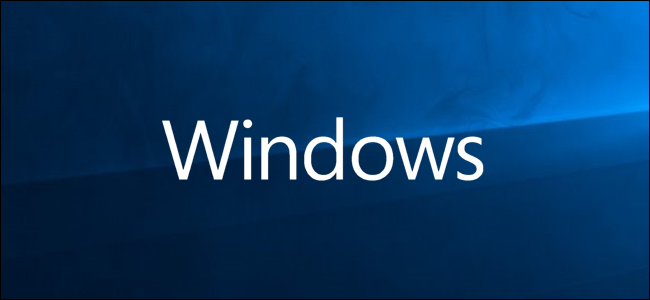
Удаленный помощник позволяет вам или кому-то, кому вы доверяете, получить удаленный доступ к вашему компьютеру. Это полезный способ позволить члену семьи или доверенному специалисту диагностировать проблему, с которой вы столкнулись с компьютером, без необходимости присутствовать при этом. Если удаленный помощник не используется, вы можете отключить эту потенциально уязвимую службу.
Как отключить удаленный помощник
Откройте панель управления, щелкнув меню «Пуск», набрав «Панель управления» и затем щелкнув значок приложения.
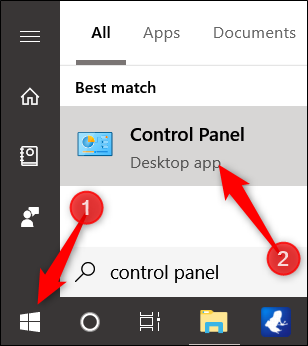
В списке настроек нажмите «Система и безопасность».
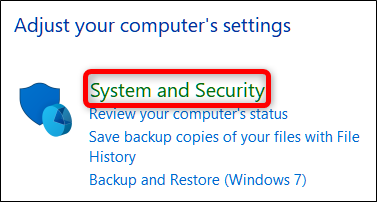
Затем нажмите «Система. ”
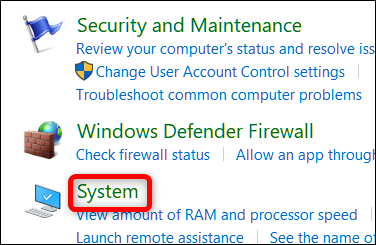
В списке настроек слева нажмите« Удаленные настройки », чтобы открыть окно настроек удаленного помощника.
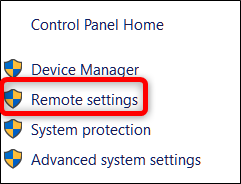
Наконец, снимите флажок «Разрешить подключения удаленного помощника к этому компьютеру» и нажмите «ОК».
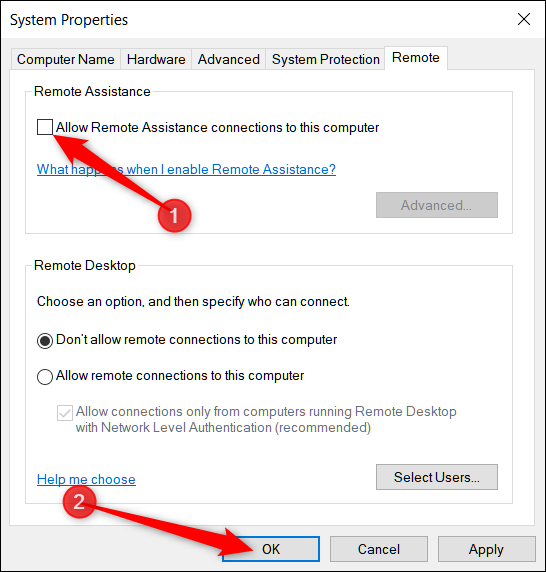
Вот и все, что нужно для отключения удаленного помощника Windows. В следующий раз, когда вам понадобится удаленная помощь от друга или семьи, не забудьте повторно включить эту службу, прежде чем начать.
